Запустим созданную нами модель на расчет:
- Нажмите на кнопку «Инициализация»
 ;
; - Если все прошло без ошибок, то в нижней части окна проекта в строке отображения расчетной
информации появится сообщение о готовности проекта к старту: Старт Время: 0 (Рисунок 1);
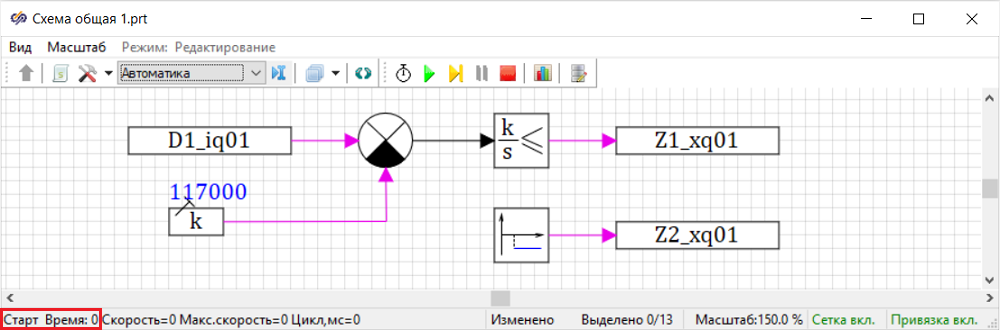
Рисунок 1. Окно проекта после инициализации
- Нажмите на кнопку «Пуск»
 , в
результате чего в строке отображения расчетной информации начнет изменяться время расчета, а
на схеме будут меняться значения параметров блоков;
, в
результате чего в строке отображения расчетной информации начнет изменяться время расчета, а
на схеме будут меняться значения параметров блоков; - Остановите расчет модели нажатием на кнопку «Стоп»
 .
.
В данном шаблоне помимо рассмотренных в предыдущем упражнении способов отображения значений
расчетных параметров добавляется еще один: с помощью кнопки «Показать значения на линиях
связи»  можно активировать режим отображения значений сразу на всех линиях связи в
пределах проекта. Нажмите на данную кнопку, в результате чего будут отображены текущие
значения, которые передаются по линиям связи между блоками (Рисунок 2).
можно активировать режим отображения значений сразу на всех линиях связи в
пределах проекта. Нажмите на данную кнопку, в результате чего будут отображены текущие
значения, которые передаются по линиям связи между блоками (Рисунок 2).
 и имя на «Скрыть значения на линиях связи».
и имя на «Скрыть значения на линиях связи».
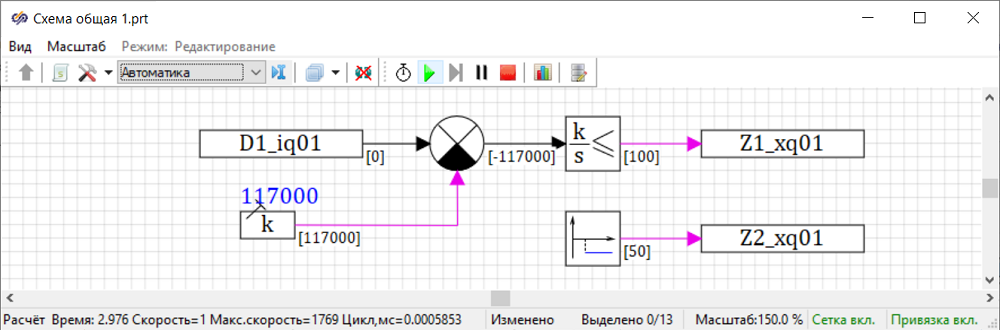
Рисунок 2. Окно проекта с активированным режимом «Показать значения на линиях связи»
В режиме расчета часть линий связи в рабочей области схемного окна изменили свой цвет. Это связано со следующими настройками параметров проекта. На вкладке «Параметры расчета» окна параметров проекта есть четыре свойства, которые отвечают за изменение цвета (Рисунок 3):
- Подсвечивать линии связи – highlight – определяет будут ли линии изменять свой цвет или нет. Если установлено значение свойства «Да», то линии связи будут изменять свой цвет, если установлено значение «Нет», то линии связи изменять цвет не будут;
- Значение перехода подсветки – hvalue – определяет пороговое значение, по достижении которого линия связи будет изменять свой цвет. Если значение, которое передается по линии связи меньше или равно пороговому значению, записанному в данное свойство, то цвет линии связи будет таким, который указан в свойстве «Цвет неподсвеченной линии». Если значение, которое передается по линии связи больше порогового значения, то цвет линии связи будет таким, который указан в свойстве «Цвет подсвеченной линии»;
- Цвет подсвеченной линии – hcolor – определяет цвет линии при прохождении по ней значения больше определенного в свойстве «Значение перехода подсветки»;
- Цвет неподсвеченной линии – lcolor – определяет цвет линии при прохождении
по ней значения равного или ниже определенного в свойстве «Значение перехода
подсветки».
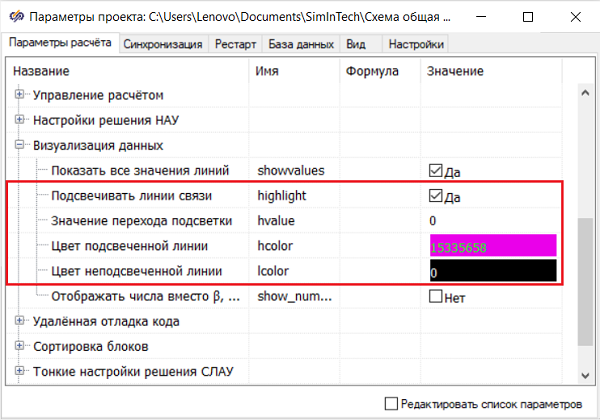
Рисунок 3. Свойства, отвечающие за изменение цвета линий связи
Произведем проверку работы модели, а также протестируем обмен значениями расчетных переменных между моделью и подключенной к проекту базой данных. Для этого выполните следующие действия:
- Откройте редактор базы данных и активируйте пункт «Обновлять текущие значения».
Данный пункт активирует режим обновления значений переменных, находящихся в базе данных, на каждом расчетном шаге (Рисунок 4). После активации данного пункта в окне редактора для тех переменных, которые в ячейке «Текущее значение» на каждом расчетном шаге будет отображаться актуальное значение данной переменной.
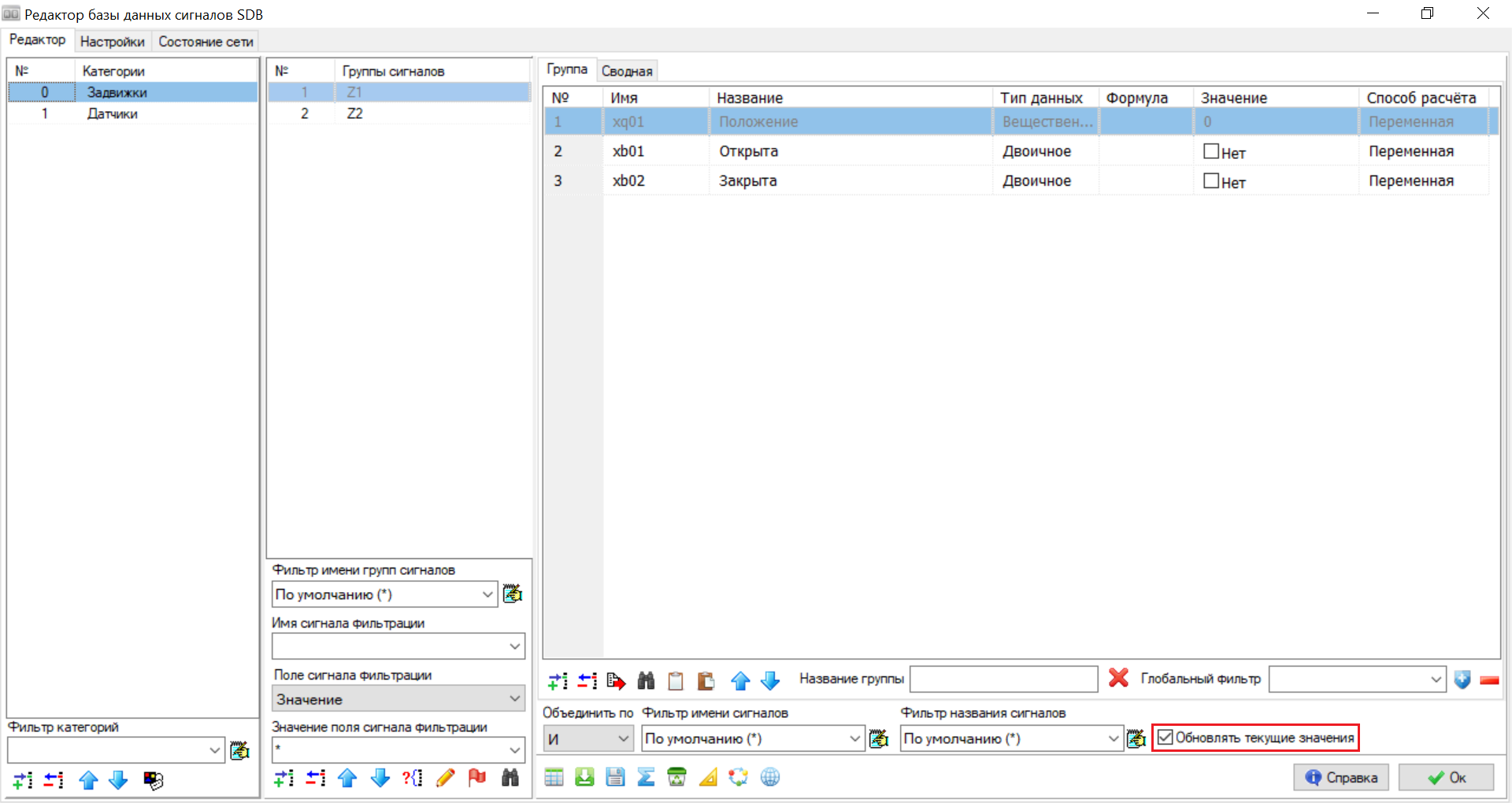
Рисунок 4. Окно редактора базы данных – пункт «Обновлять текущие значения»
- Ячейка «Формула» для тех переменных, которые задействованы в расчете какой-либо
модели в одном или нескольких проектах, в режиме расчета будет подсвечена розовым цветом
(Рисунок 5);
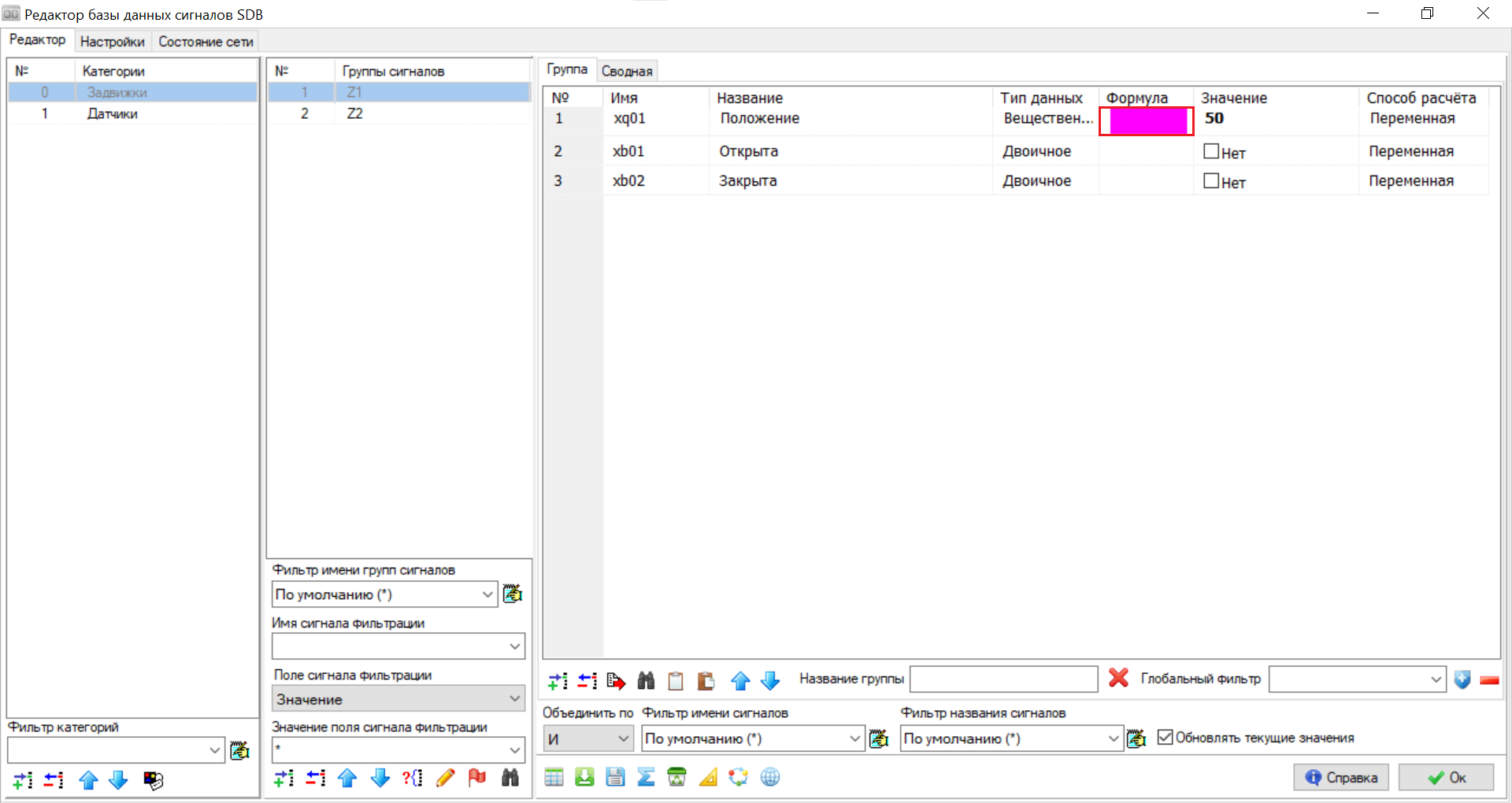
Рисунок 5. Окно редактора базы данных – выделение цветом ячейки «Формула» для переменной Z1_xq01, которая задействована в расчете теплогидравлической модели и модели алгоритмов управления
- Не закрывая окна редактора базы данных, запустите расчет модели.
Пронаблюдайте за изменением значений расчетных параметров в окне проекта. После начала расчета значение переменной Z1_xq01 быстро становится равным 100, так как рассогласование между значением переменной D1_iq01 и значением уставки, сформированной с помощью блока «Константа», большое и равно – 117000 («минус» 117000) (D1_iq01 имеет в базе данных значение, равное 0, а блок «Константа» формирует значение, равное 117000. На выходе из блока «Сравнивающее устройство» формируется значение, равное разности значений переменной D1_iq01 и значения, сформированного блоком «Константа»);
- Измените значение переменной D1_iq01 на 118000 в окне редактора базы данных;
Для изменения значения необходимо cовершить двойной клик левой кнопкой мыши по ячейке «Значение» для соответствующей переменной, задать новое числовое значение и нажать на кнопку «Enter» (Рисунок 6). После нажатия на кнопку «Enter» будет обновлено значение в ячейке «Текущее значение».
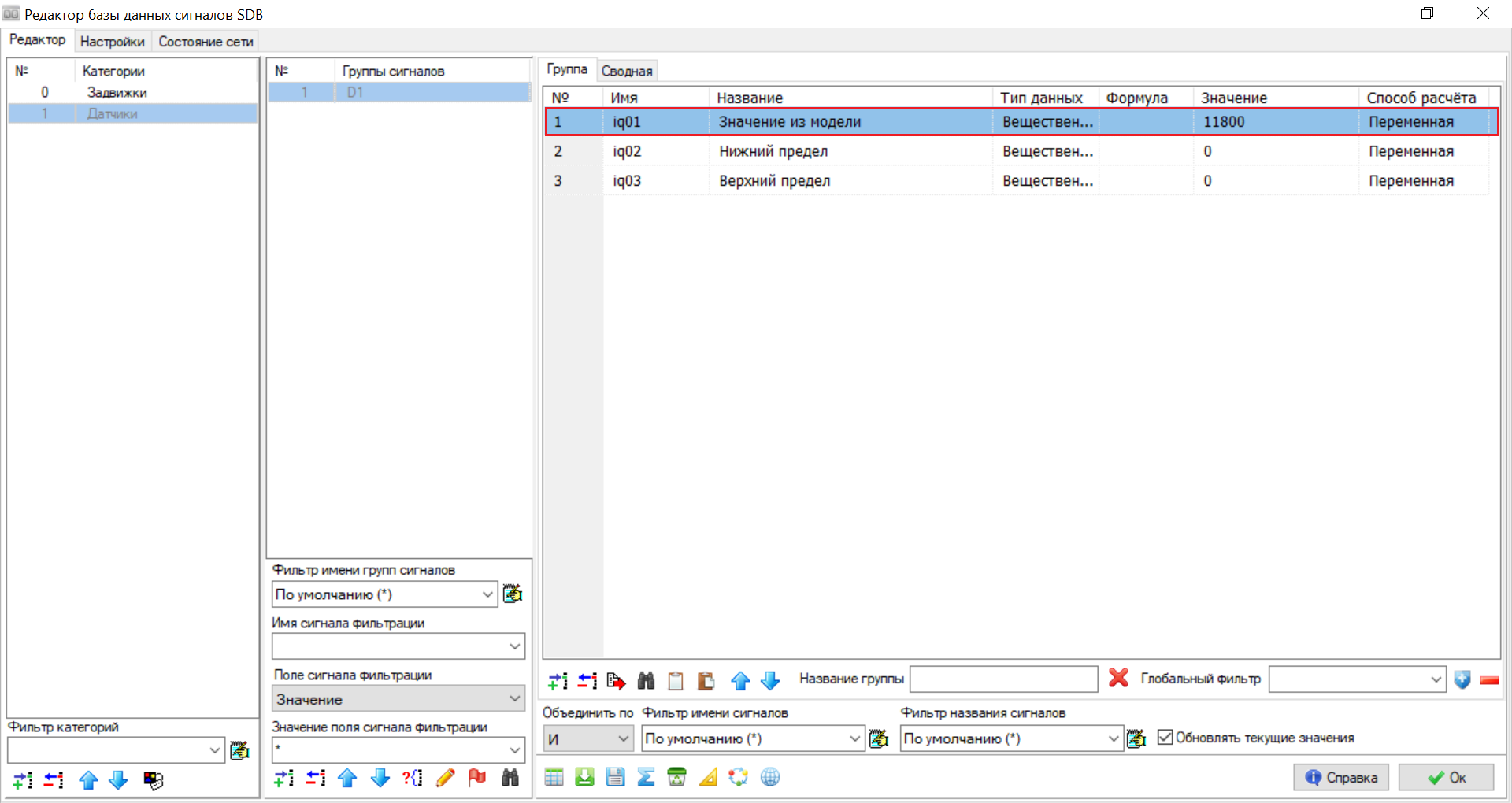
Рисунок 6. Изменение значения переменной D1_iq01 в редакторе базы данных
- Пронаблюдайте за изменением значения переменной Z1_xq01 как в окне проекта, так и
в редакторе базы данных (Рисунок 7 и Рисунок 8).
Значение переменной Z1_xq01 должно плавно уменьшаться.
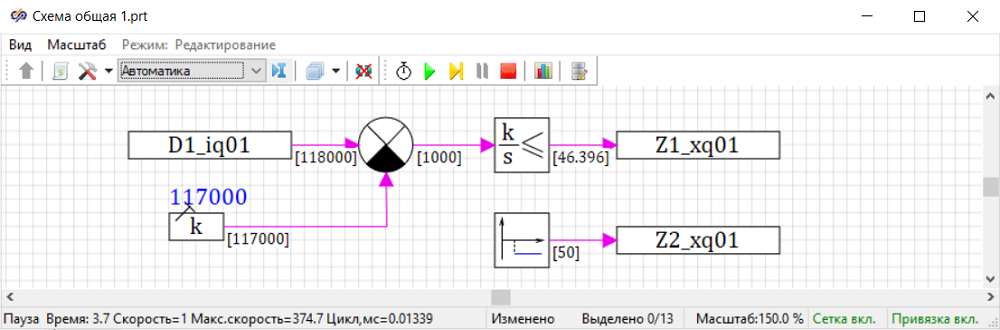
Рисунок 7. Изменение значения на выходе из блока «Интегратор с ограничением», которое записывается в переменную Z1_xq01
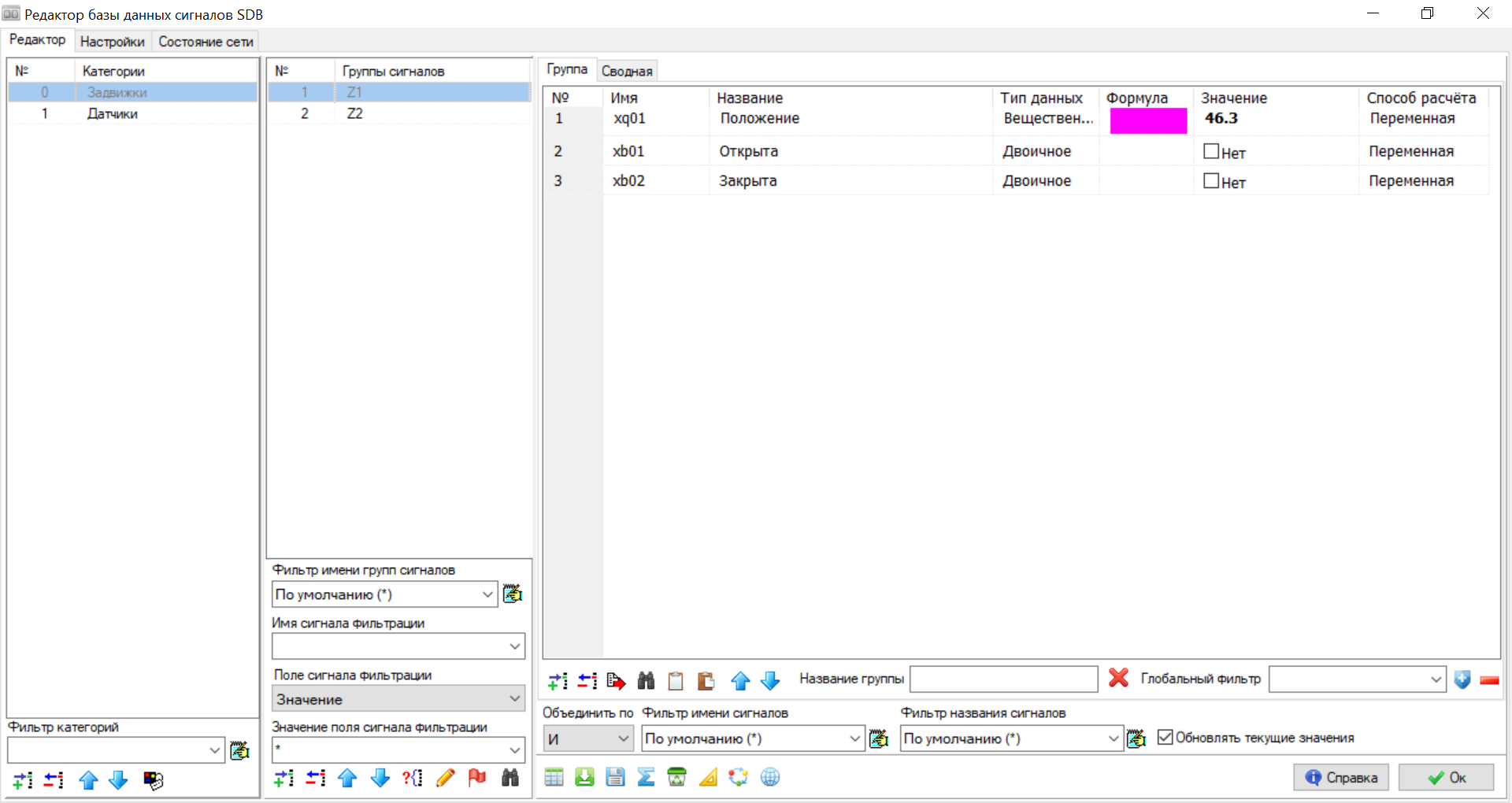
Рисунок 8. Изменение значения переменной Z1_xq01 в редакторе базы данных
- На 50 секунде от начала расчета произойдет срабатывание блока «Ступенька», в
результате чего изменится значение переменной Z2_xq01 с 50 до 10.
За данными изменениями так же можно пронаблюдать как в окне проекта, так и в редакторе базы данных.
При автономном моделировании в данной модели, как и в теплогидравлической модели, аналогично можно изменять значения свойств блоков: можно изменить значение блока «Константа», коэффициент усиления для блока «Интегратор с ограничением». Значения свойств блоков можно менять либо вручную (если положение задано числом), либо через базу данных сигналов, если свойство задано переменной, которая формируется в базе данных, как в случае с переменной D1_iq01.
- Если у вас при моделировании получились такие же реакции модели алгоритмов управления, то
завершите расчет проекта нажатием на кнопку «Стоп»
 ;
; - Выполните сохранение текущего проекта, нажав кнопку «Сохранить проект»
 в главном окне
программы.
в главном окне
программы.
Если же при выполнении данного пункта текущего упражнения после нажатия на кнопку «Инициализация» в строке отображения расчетной информации появились записи о предупреждениях или ошибках, значит где-то были допущены ошибки, и необходимо понять с чем они связаны: так же, как и при работе с теплогидравлической моделью, для поиска ошибок можно воспользоваться строкой отображения расчетной информации.
Если же модель запустилась без ошибок, однако процесс идет не так, как описано в даном пункте, то необходимо последовательно проверить значения свойств блоков и привести их в соответствие с теми, которые были указаны в пункте Задание свойств блоков модели алгоритма управления данного упражнения.
